7.7 Impresión de elementos del Buzón
En esta sección se incluyen los temas siguientes:
7.7.1 Impresión de elementos de GroupWise
-
En la Lista de elementos del buzón, haga clic en el elemento que desee imprimir o ábralo.
-
Haga clic en >
-
Seleccione los elementos y los datos adjuntos que desee imprimir.
Seleccione para iniciar la aplicación en la que se haya creado el archivo adjunto (si esa aplicación está disponible). Esto puede aumentar el tiempo de impresión pero garantizará el formato correcto del archivo. Al imprimir desde GroupWise se puede ahorrar tiempo, pero el formato del archivo adjunto puede cambiar.
-
Haga clic en
Si inicia una aplicación asociada, tendrá que imprimir el archivo cuando se haya abierto la aplicación. Cuando termine la impresión, cierre la aplicación.
7.7.2 Impresión de la información de estado acerca de un elemento
-
Haga clic con el botón derecho en un elemento y, a continuación, haga clic en
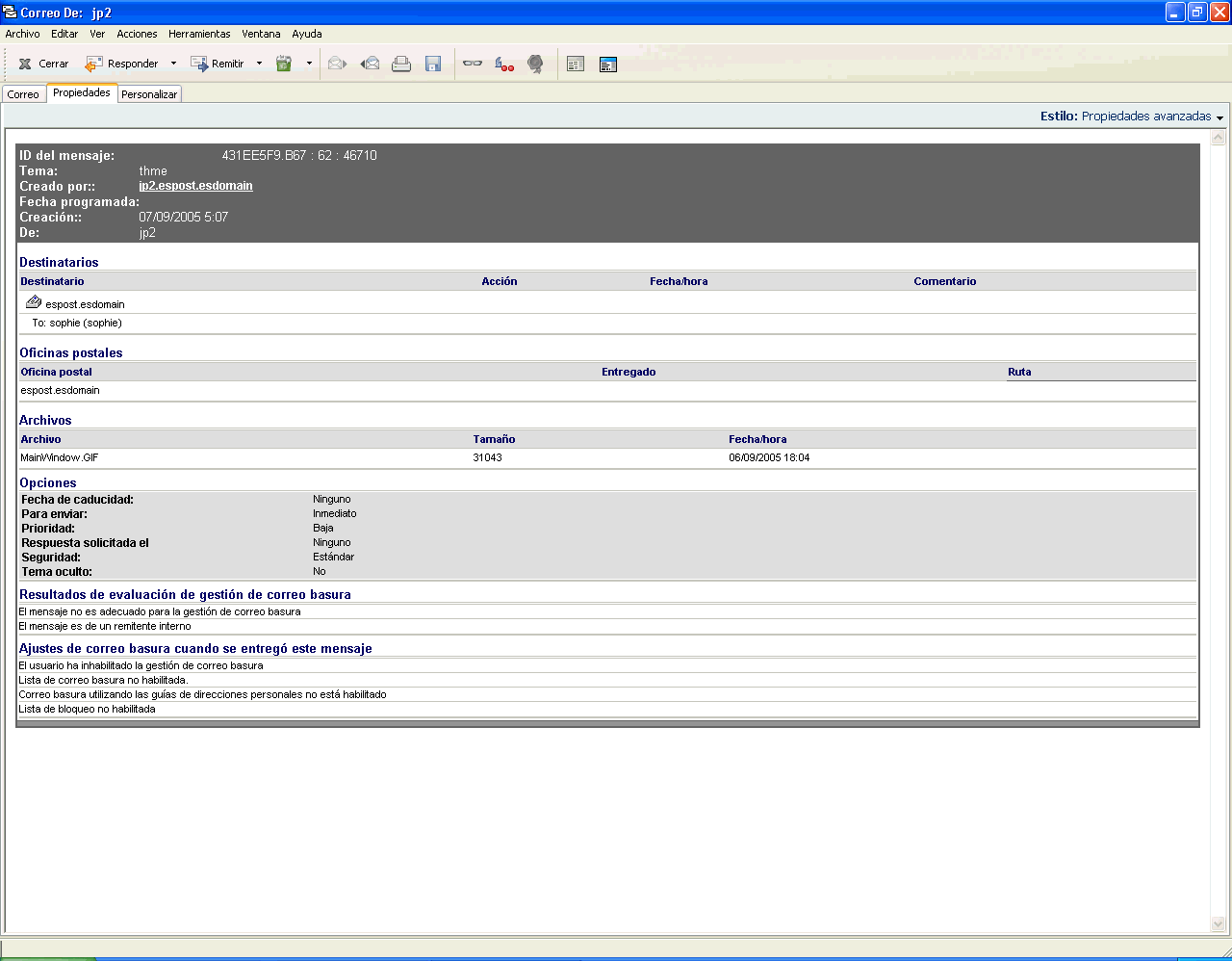
-
Haga clic con el botón derecho en la ventana Propiedades y, a continuación, haga clic en
7.7.3 Impresión de calendarios
Utilice Imprimir calendario para imprimir su programa, incluidos citas, tareas y recordatorios, en diversos formatos y tamaños de página. Por ejemplo, puede imprimir un calendario diario con todas sus citas o un calendario semanal con todas sus citas y tareas.
Para obtener información acerca de la impresión de su Calendario de GroupWise, consulte la Section 6.5, Impresión de elementos del Calendario.